Hướng dẫn chi tiết cách cài đặt Filezilla trên Ubuntu 22.04 hoặc 20.04 bằng terminal và cách sử dụng Filezilla để kết nối và làm việc với Hosting và VPS. Ngoài ra, ItsmeIT cũng sẽ hướng dẫn đầy đủ về cách sử dụng công cụ FileZilla.
Cài đặt và sử dụng FileZilla trên Ubuntu 22.04 hoặc 20.04 LTS
FileZilla Client hỗ trợ FTP, FTP, FTP, FTPS và SFTP qua TLS (FTPS) và SFTP. Đây là phần mềm mã nguồn mở được phân phối miễn phí theo các điều khoản của giấy phép cộng đồng GNU (GPL License).
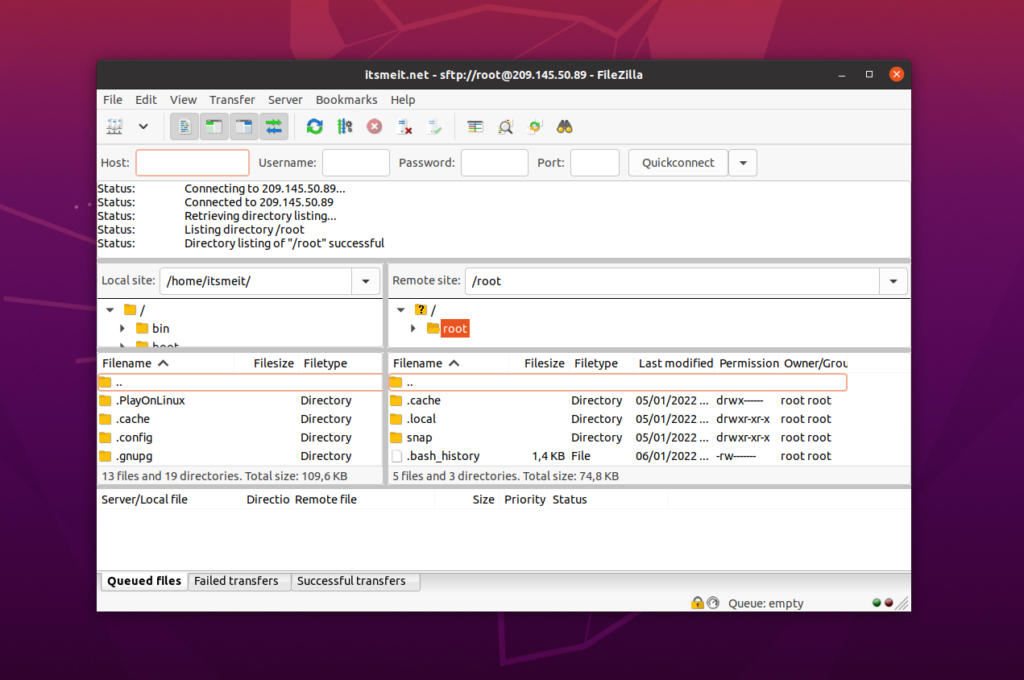
Các tính năng của Filezilla trên hệ điều hành Ubuntu
- Dễ sử dụng
- Hỗ trợ FTP, FTP qua SSL / TLS (FTPS) và Giao thức truyền tệp SSH (SFTP)
- Đa nền tảng. Chạy trên Windows, Linux, * BSD, MacOSX và hơn thế nữa
- Hỗ trợ IPv6
- Có sẵn trong nhiều ngôn ngữ
- Hỗ trợ tiếp tục và chuyển các tệp lớn> 4GB
- Giao diện người dùng theo
tab - Trình quản lý trang web mạnh mẽ và hàng đợi chuyển
- Đánh dấu
- Hỗ trợ kéo và thả
- Giới hạn tốc độ truyền có thể định cấu hình
- Bộ lọc tên tệp
- So sánh thư mục
- Trình hướng dẫn cấu hình mạng
- Chỉnh sửa tệp từ xa
- Cố sống đi
- Hỗ trợ HTTP / 1.1, SOCKS5 và FTP-Proxy
- Ghi vào tệp
- Duyệt thư mục được đồng bộ hóa
- Tìm kiếm tệp từ xa
Cài đặt FileZilla trên Ubuntu 22.04 hoặc 20.04 bằng APT command
Bấm tổ hợp phím “Ctrl + Alt + T” để mở terminal và lần lượt chạy các lệnh sau
sudo apt update && sudo apt upgrade sudo apt install filezilla
Nếu trên Ubuntu 20.04 khi bạn chạy lệnh install mà gặp lỗi “repository” hãy gõ lại lần lượt các lệnh này để thêm repository cho hệ thống.
sudo add-apt-repository ppa:xtradeb/apps sudo apt update && sudo apt upgrade sudo apt install filezilla
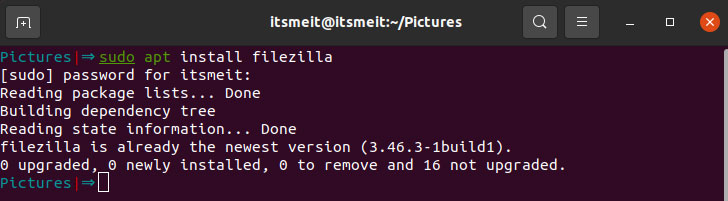
PPA dự phòng, nếu repository bên trên báo lỗi hãy thử với PPA này nhé.
sudo add-apt-repository ppa:sicklylife/filezilla
Sau khi cài đặt FileZilla trên Ubuntu 20.04 hoặc 22.04, có thể mở FileZilla FTP Client từ Ubuntu Dash hoặc terminal. Để mở bằng lệnh, trên terminal chạy lệnh “filezilla”.
filezilla
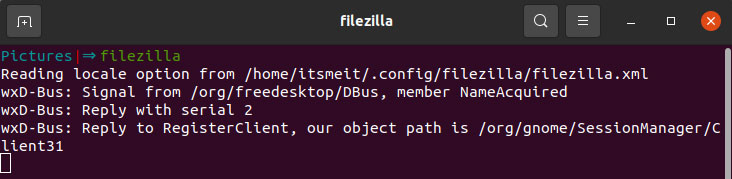
Cách gỡ cài đặt FileZilla trên Ubuntu 22.04 hoặc 20.04
Để xóa PPA Ubuntu, cụ thể là filezilla các bạn coppy lệnh bên dưới vào terminal và enter.
Ví dụ với bên trên ta đã thêm repository ppa:xtradeb/apps, vậy lệnh xóa sẽ là
sudo add-apt-repository --remove ppa:xtradeb/apps sudo apt remove --auto-remove filezilla
Cách sử dụng Filezilla để kết nối đến Server | Hosting
Mình hay sử dụng sublime text để mở và chỉnh sửa file, ví dụ được tải về bằng filezilla các bạn mở Filezilla -> Edit ->Settings -> File editing.
Mục “Default editor” chọn “User custom editor”. Nếu bạn cài sublime text 3 thì bấm Browser tìm đường dẫn đến file sublime text. (/opt/sublime_text/sublime_text). Và bấm OK
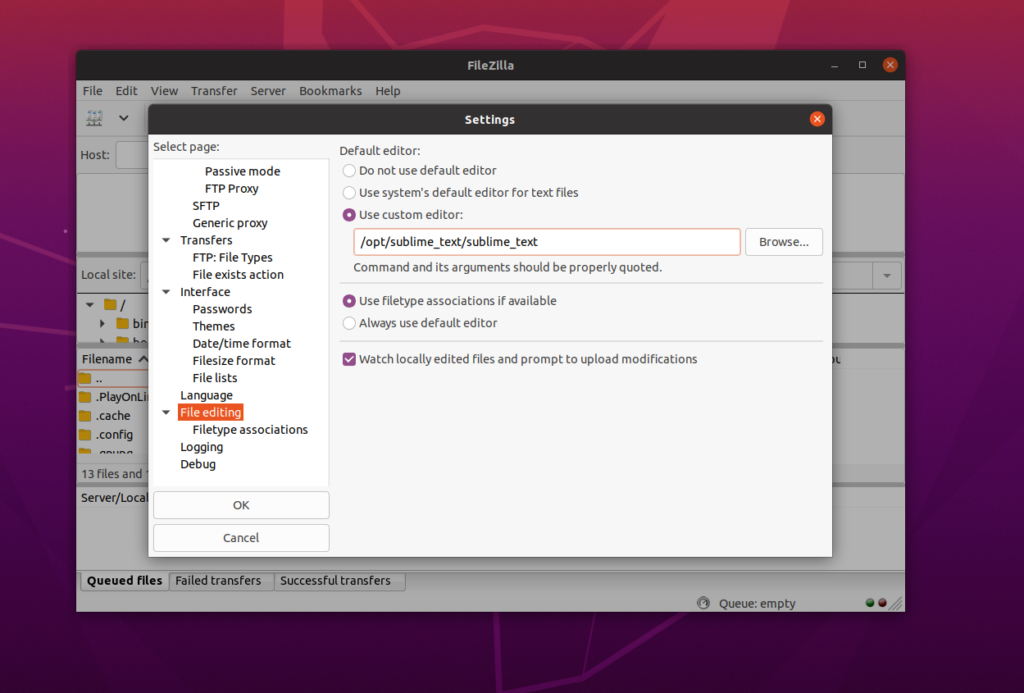
Để kết nối filezilla đến hosting hoặc VPS các bạn bấm icon đầu tiên (dưới chữ File). Rồi làm như hình dưới đây, tất nhiên thông tin hosting, VPS hay kiểu kết nối FPT, SFPT, host, port, keyfile các bạn cần thiết lập chính xác.
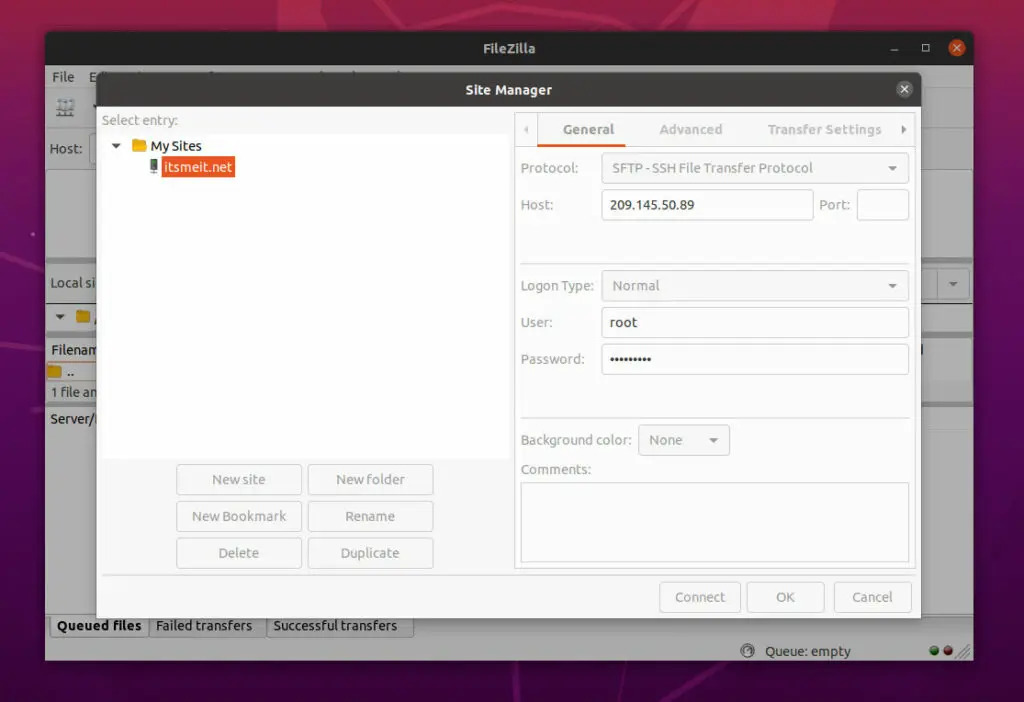
Trên đây là các bước hướng dẫn cài đặt và sử dụng Filezilla trên Ubuntu 22.04 hoặc 20.04, cá nhân mình sử dụng kết hợp SSH, Filezilla, sublime text 3 để sửa file, code chạy trực tiếp luôn trên web và sublime text khi save và upload lên server, hosting sẽ không bị lỗi charset UTF-8.
– Advertising –












